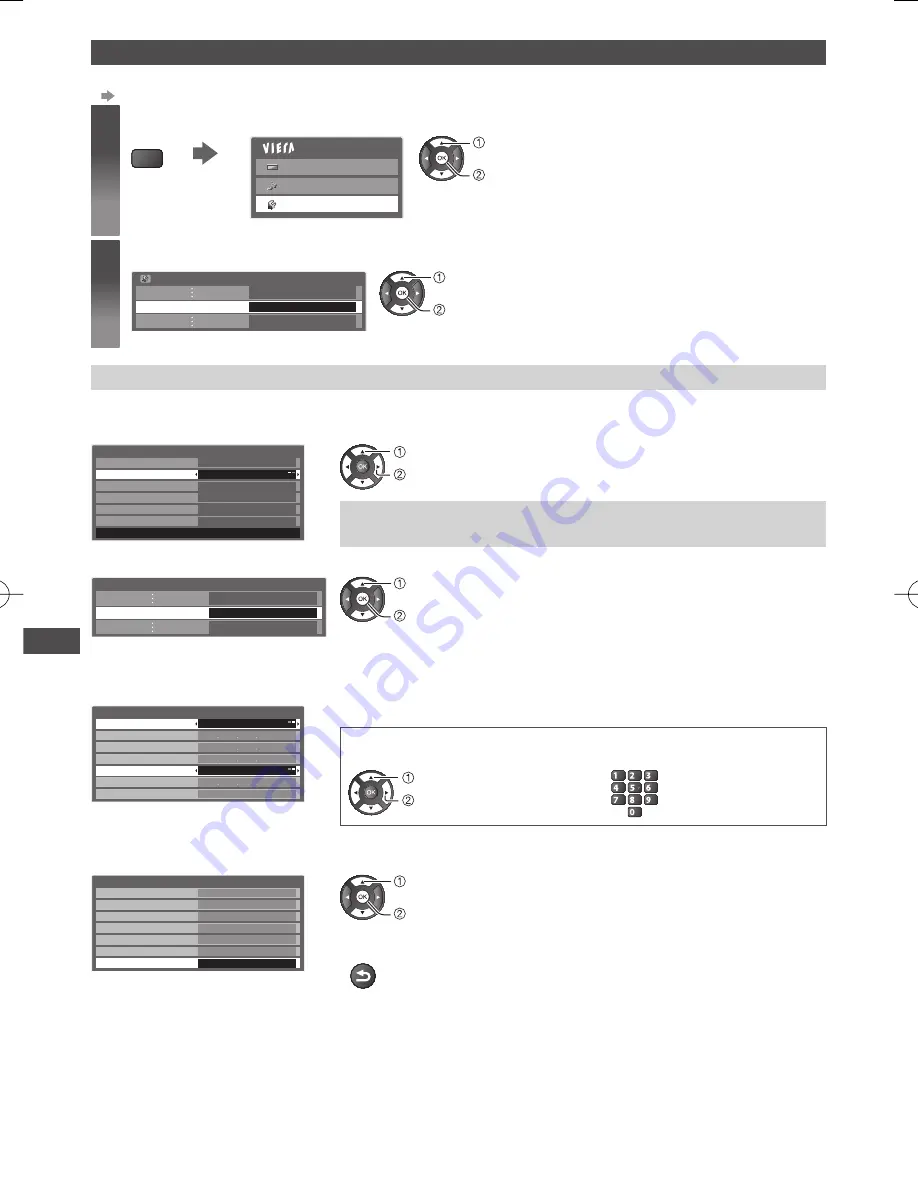
Using Network Services (DLNA
/ Internet contents)
46
Network Setup
●
Ensure the connections are completed before starting Network Setup.
“Network connections” (p. 45)
1
Display the menu and select [Setup]
MENU
Main Menu
Picture
Sound
Setup
select
access
2
Select [Network Setup]
Network Setup
Access
Setup Menu
select
access
Wired connection settings
This setting is for the network connection by using the LAN cable.
1
Select [Network Type] and set to [Wired]
Network Type
Connection Test
Access Point Settings
IP/DNS Settings
Network Setup
Wired
Internet Contents Settings
MAC Address
12-34-56-78-9a-bc
Software Update
set
select
If you make the network connection like “Example 2” (p. 45), you do not
have to set [Acquire DNS Address], [Proxy] and [Proxy Port].
2
Select [IP/DNS Settings] and set the items
Network Setup
IP/DNS Settings
Access
select
access
■
[Acquire IP Address] / [Acquire DNS Address]
Sets [Gateway], [Subnet Mask], [Gateway] and [DNS Address].
Select [Acquire IP Address] / [Acquire DNS Address] and set to [Auto] (recommended).
IP Address
Acquire IP Address
Subnet Mask
Gateway
DNS Address
Proxy Settings
IP/DNS Settings
Auto
Auto
Acquire DNS Address
●
The available settings are displayed automatically.
Manual settings
([IP Address], [Subnet Mask], [Gateway], [DNS Address])
set
select
abc
def
jk l
ghi
mno
tuv
pqrs
wxyz
3
Select [Proxy Settings] and set the items
(except: X50K series)
It is not required for normal household use.
IP Address
Acquire IP Address
Subnet Mask
Gateway
DNS Address
Proxy Settings
IP/DNS Settings
Auto
Auto
Acquire DNS Address
Access
select
access
●
After settings, return to the previous menu.
RETURN





































